Sommaire :
I) Installation
II) Configuration
III) Ajout d’un utilisateur
IV) Ajout d’une unité d’organisation
V) Intégrer une machine dans le domaine
I) Installation
Commencez par ouvrir le "Gestionnaire de serveur" et cliquez sur "Ajouter des rôles".
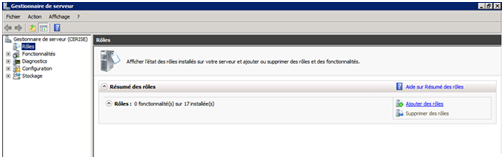
Cochez la case "Services de domaine Active Directory".
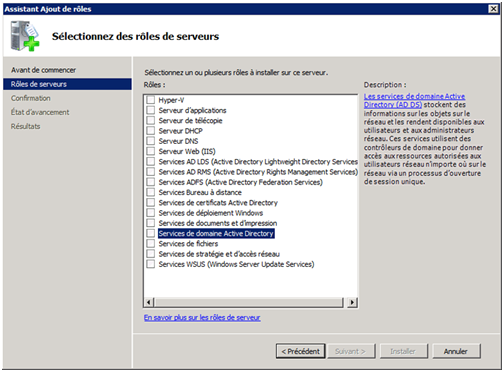
Si votre serveur vous demande d’installer ".NET Framework", cliquez sur Ajouter les fonctionnalités requises".
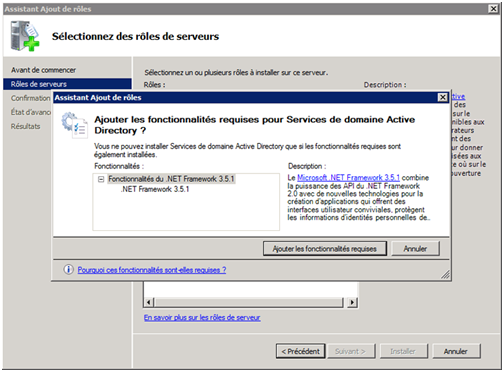
Cliquez sur "Suivant".
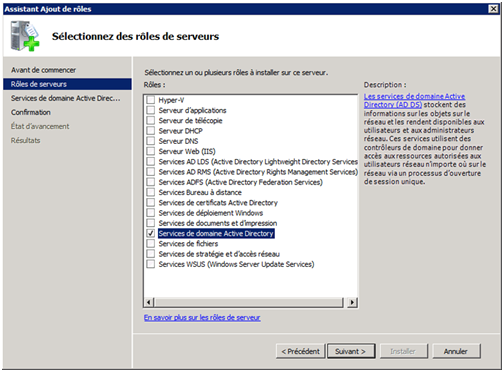
Cliquez sur "Suivant".
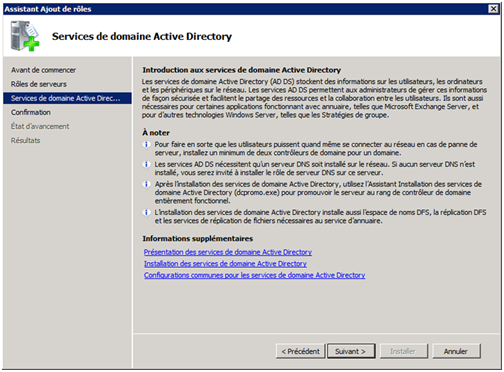
Cliquez sur "Installer".
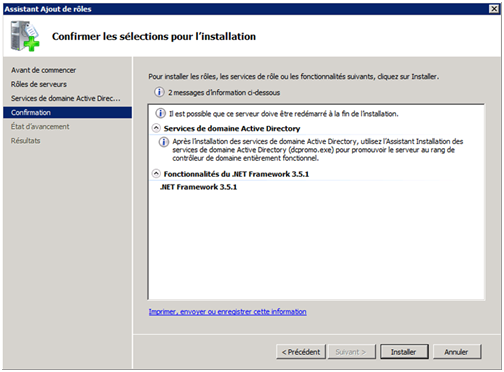
Patientez pendant l’installation.
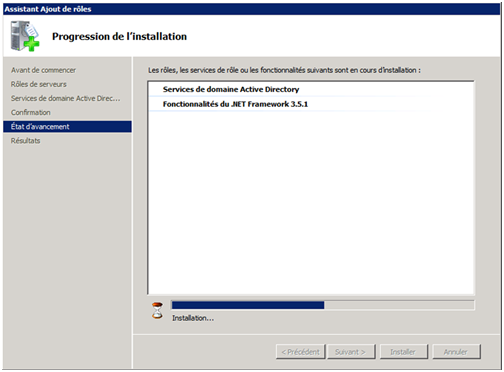
Cliquez sur "Fermer".
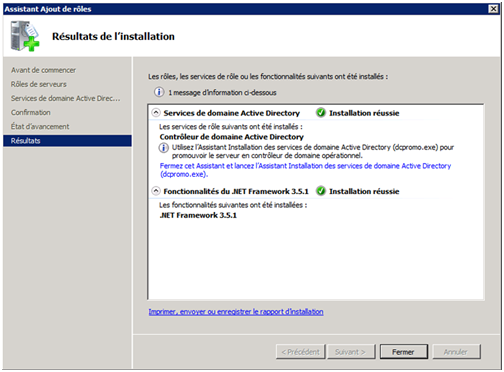
II) Configuration
Retournez ensuite sur le "Gestionnaire de serveur", puis cliquez sur "Accéder à services de domaine Active Directory".
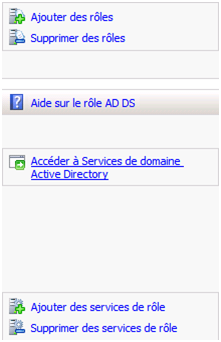
Cliquez sur "Dcpromo.exe".
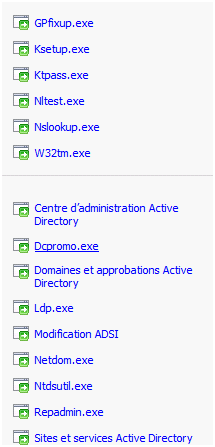
Cochez sur "Utiliser l’installation en mode avancé", puis sur "Suivant".
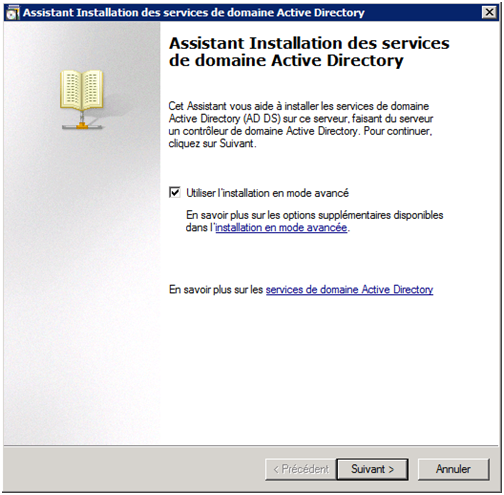
Cliquez sur "Suivant".
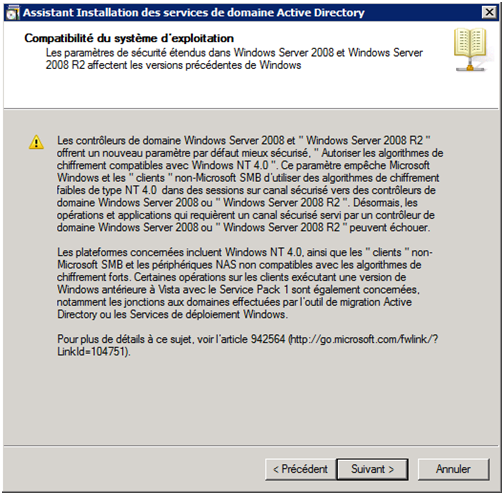
Sélectionnez "Crée un domaine dans une nouvelle forêt", puis cliquez sur "Suivant".

Entrez le nom de votre domaine, puis cliquez sur "Suivant".
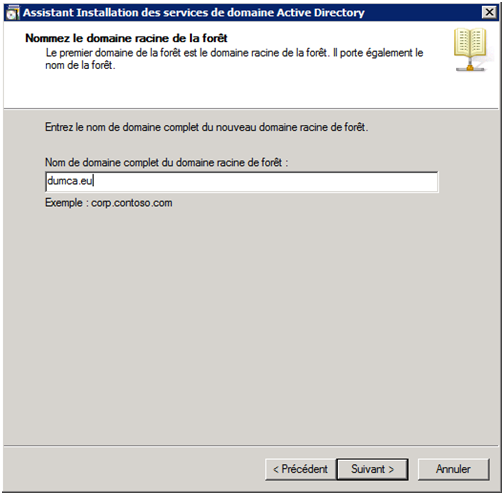
Entrez le nom NETBIOS, puis cliquez sur "Suivant".

Ensuite vous devez choisir le niveau de fonctionnalité de la forêt. Pour faire simple, vous devez indiquer le plus ancien système d’exploitation de vos serveurs que l’on trouve dans votre forêt. Pour ma part
ayant 2 serveurs Windows 2008R2 et 1 serveur Windows 2008, j’indique un niveau de fonctionnalité : "Windows Server 2008".
Même question mais concernant le domaine.
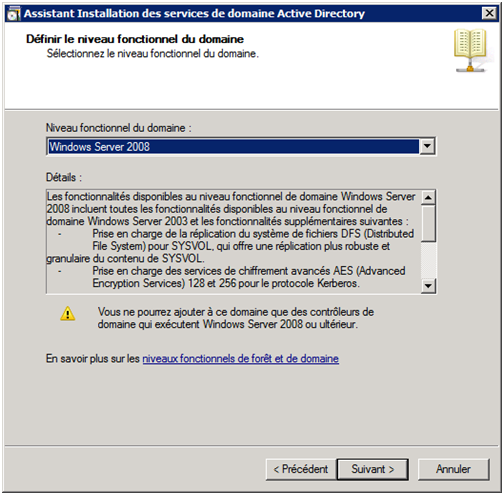
Si vous n’avez pas de Serveur DNS sur votre réseau alors cochez "Serveur DNS".
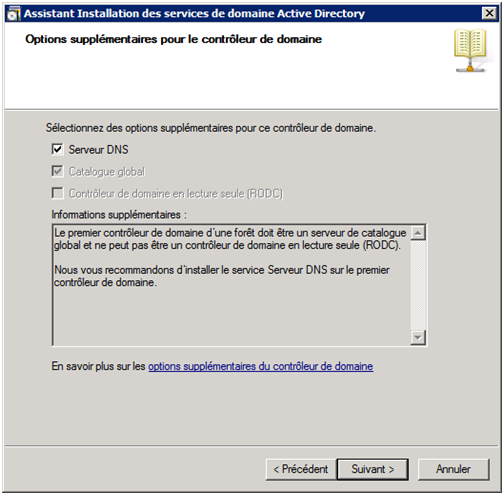
Si vous avez cochez l’option, la fenêtre suivante va apparaitre cliquez sur "Oui".
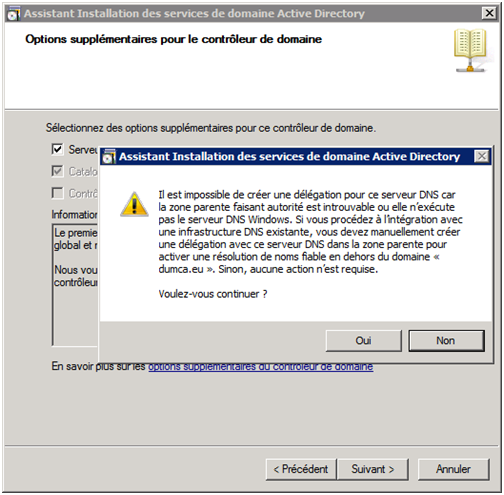
Indiquez les chemins des dossiers où seront stockés les fichiers journaux et les BDD, pour une installation simple laissez les paramètres par défaut.
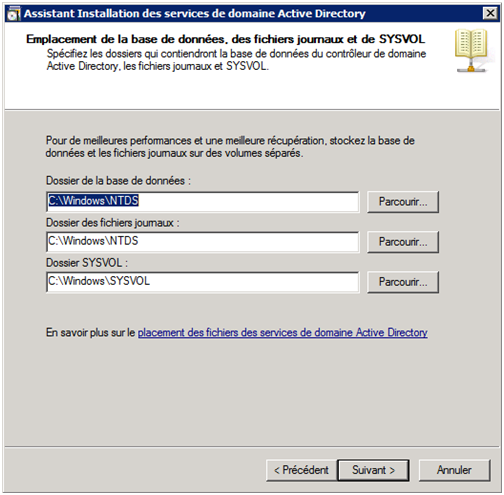
Maintenant l’assistant va vous demander de configurer un mot de passe, qui servira en cas de restauration.
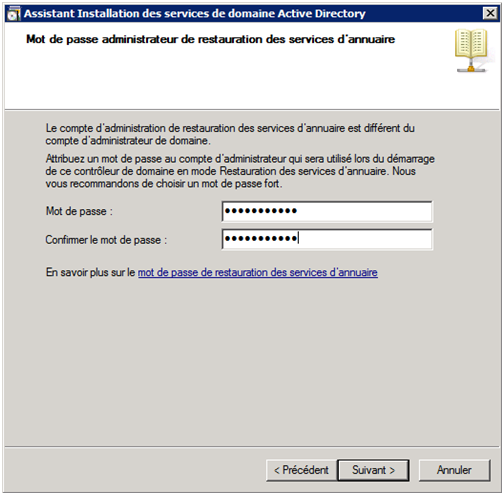
Vérifiez les paramètres et cliquez sur "Suivant".
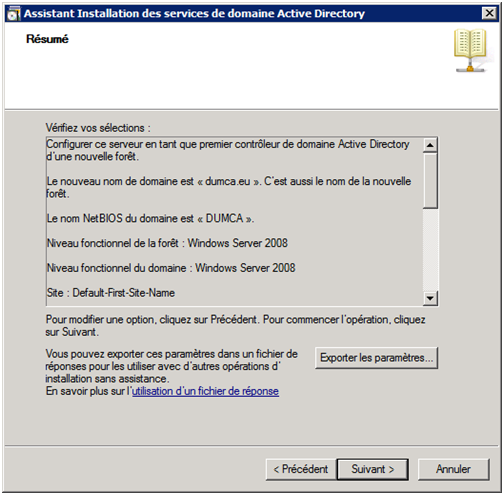
Cochez la case "Redémarrer à la fin de l’opération", puis patientez pendant la configuration.
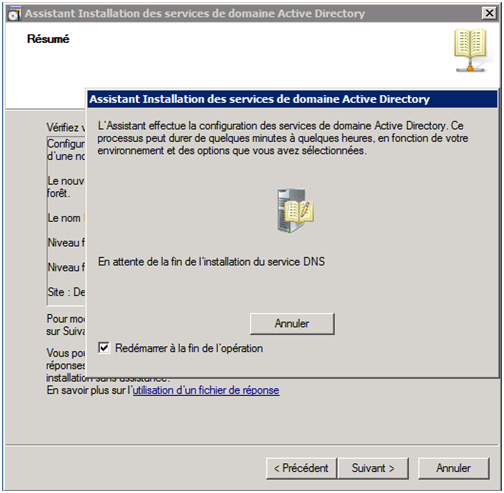
Dans la fenêtre "Gestionnaire de serveur" vous observez que le rôle "DNS" et le rôle "Service de domaine Active Directory" ont bien était installé.
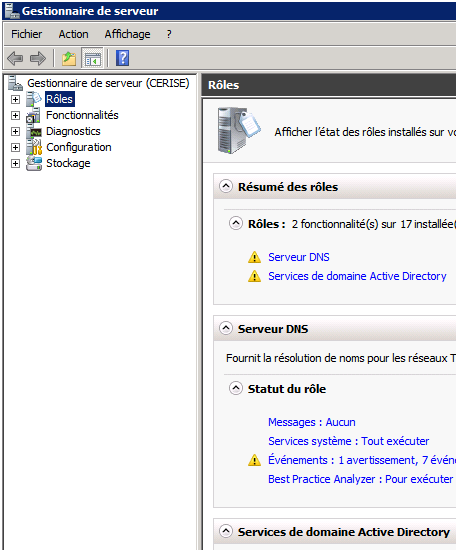
Pour continuer la configuration, développez le rôle DNS sur la partie gauche du "Gestionnaire de serveur" puis faite un clic droit sur "Zone de recherche inversée" et "Nouvelle zone ...".
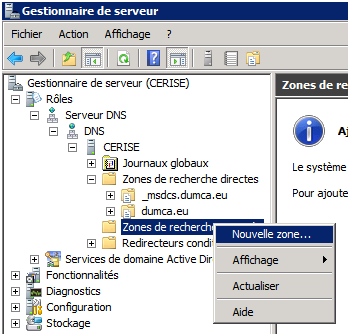
Cliquez sur "Suivant".

Sélectionnez "Zone principale" et cliquez sur "Suivant".
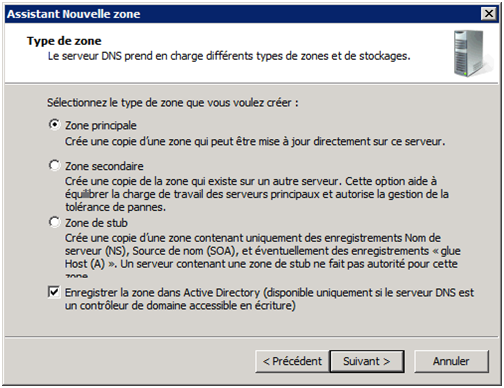
Sélectionnez maintenant le mode de réplication des données DNS, personnellement je laisse par défaut, puis cliquez sur "Suivant".
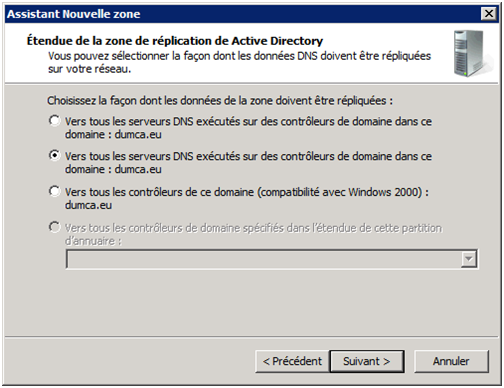
Sélectionnez le type de zone inversée IPv4 ou IPv6, puis cliquez sur "Suivant".
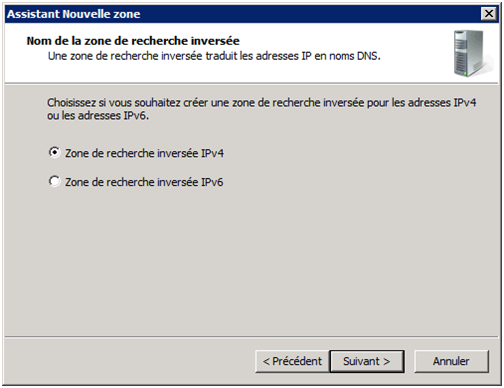
Entrez ensuite l’adresse réseau.
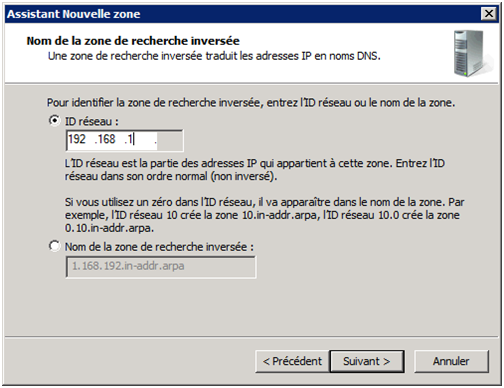
Sélectionnez "N’autoriser que les mises à jour dynamiques sécurisées", puis cliquez sur "Suivant".
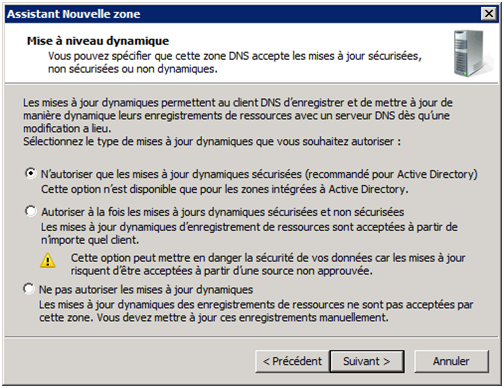
Cliquez sur "Terminer".

III) Ajout d’un utilisateur
Pour créer un nouvel utilisateur, développez le rôle "Service de domaine Active Directory" aller dans le dossier "Users".
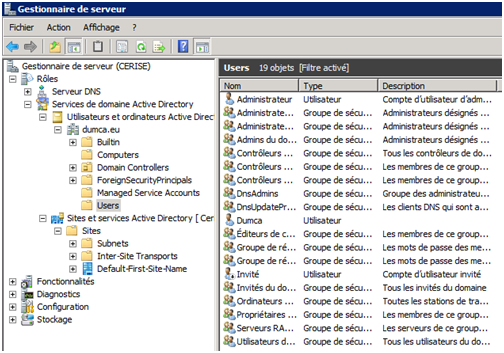
Faites clique droit, "Nouveau" puis "Utilisateur".
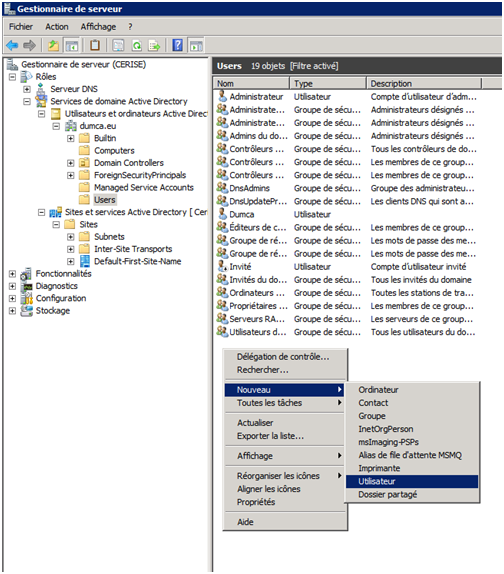
Renseignez les différents champs.
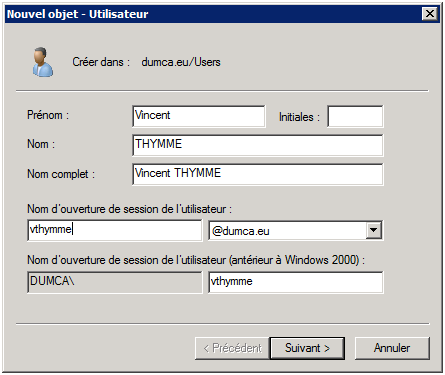
Configurez le mot de passe ainsi que les options du compte.
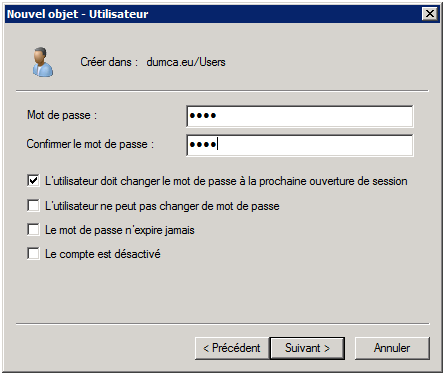
Cliquez sur "Terminez", voilà votre premier utilisateur a était ajouté.
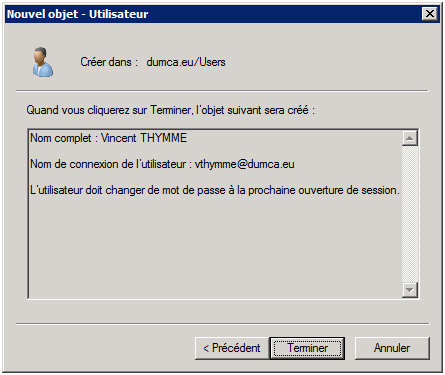
IV) Ajout d’une unité d’organisation
Pour créer une nouvelle unité d’organisation (O.U.), qui permet de ranger les utilisateurs par site ou par fonction dans l’entreprise et ainsi appliquer une GPO (Group Policies Object) sur l’unité d’organisation pour contrôler les droits des utilisateurs. Faite un clic droit sur le domaine, "Nouveau" puis "Unité d’organisation".
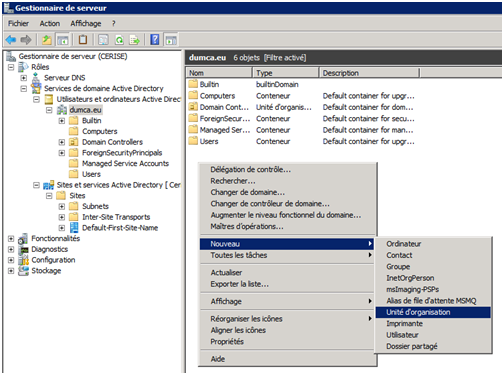
Donnez un nom puis cochez la case "Protéger le conteneur contre une suppression accidentelle", voilà votre unité d’organisation est ajoutée.
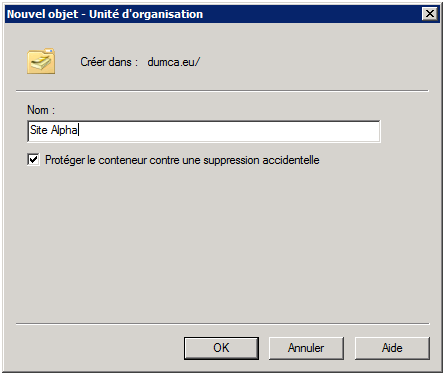
V) Intégrer une machine dans le domaine
Pour intégrer une machine dans le domaine, ouvrez "Panneau de configuration".
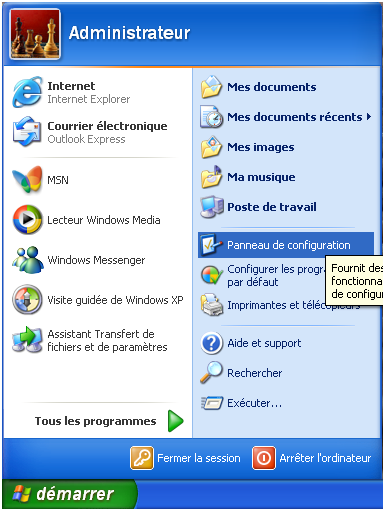
Puis ouvrez "Système".
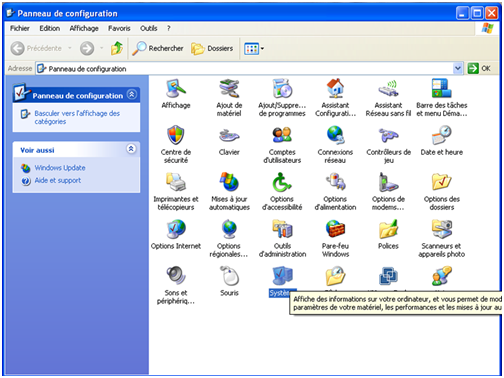
Cliquez sur l’onglet "Nom de l’ordinateur" et sur "Modifier".
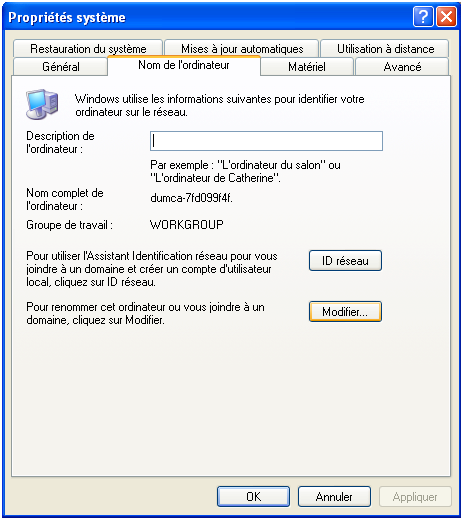
Sélectionnez "Domaine" puis entrez le nom de votre domaine.
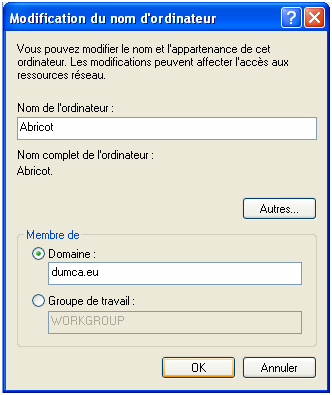
La station de travail vous demande alors le nom d’utilisateur et le mot de passe d’une personne autorisé à joindre au domaine.

On vous souhaite la bienvenue.

Et on vous demande de redémarrer la station de travail.

Après le redémarrage vous obtenez l’écran ci-dessous, faite "Ctrl + Alt + Suppr".

On entre ensuite son nom d’utilisateur sur le domaine, le mot de passe associé puis on clique sur "Options" pour sélectionner le domaine auquel on veut se connecter via le menu déroulant.

